Como Instalar Linux Ubuntu Paso A Paso Desde Usb
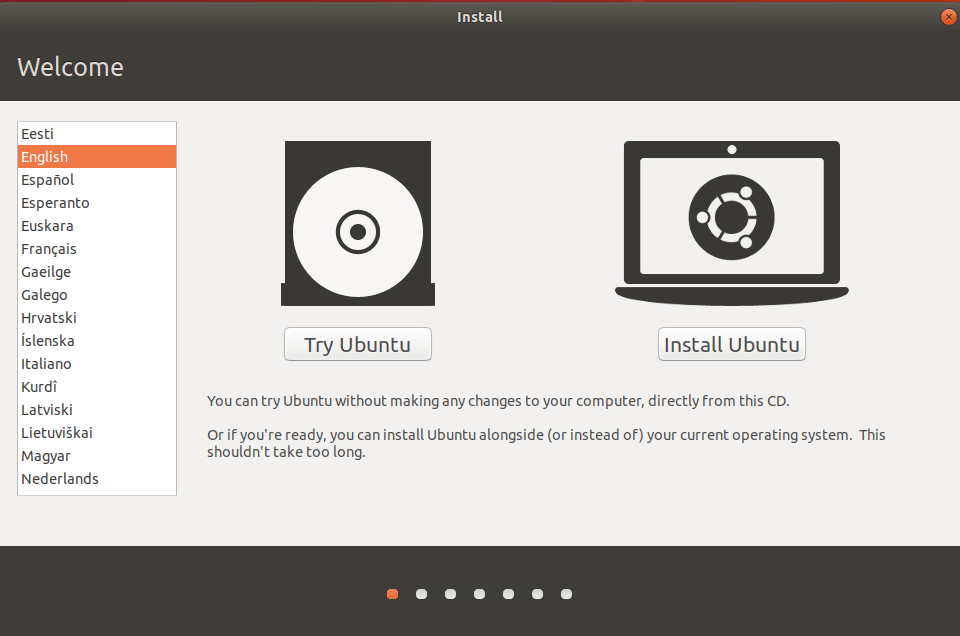
¡Bienvenidos a Experto Curso! En este artículo, te mostraremos cómo instalar Linux Ubuntu paso a paso desde USB. Aprenderás desde la descarga de la imagen ISO hasta el proceso de instalación en tu ordenador. ¡No te lo pierdas y adéntrate en el mundo del software libre con Ubuntu!
- Guía detallada para instalar Linux Ubuntu desde una unidad USB: Curso Online paso a paso
- Preparación del USB para instalar Linux Ubuntu
- Creación del USB de arranque con Linux Ubuntu
- Instalación de Linux Ubuntu desde el USB
-
Preguntas Frecuentes
- ¿Cuáles son los requisitos mínimos para instalar Linux Ubuntu desde un USB en un curso online?
- ¿Cuál es el procedimiento paso a paso para crear un USB booteable con Linux Ubuntu en un curso online?
- ¿Qué precauciones debo tomar al instalar Linux Ubuntu desde un USB en un curso online para evitar errores o pérdida de datos?
Guía detallada para instalar Linux Ubuntu desde una unidad USB: Curso Online paso a paso
La guía detallada para instalar Linux Ubuntu desde una unidad USB es un curso online paso a paso que te enseñará cómo hacerlo de manera sencilla. Aquí están las instrucciones:
Paso 1: Primero necesitarás descargar la imagen ISO de Linux Ubuntu desde su página oficial. Asegúrate de seleccionar la versión correcta para tu computadora.
Paso 2: Luego, debes formatear la unidad USB en la que deseas instalar Ubuntu. Para ello, conecta la unidad a tu computadora y ábrela desde el explorador de archivos. Haz clic derecho sobre la unidad y elige la opción "Formatear".
Paso 3: Después, necesitarás una herramienta para crear un USB booteable. Puedes utilizar aplicaciones como Rufus o Etcher. Descarga e instala la herramienta de tu elección.
⬇️ Mira Tambien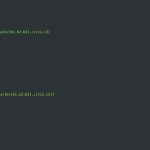 Como Crear Un Directorio En Linux
Como Crear Un Directorio En LinuxPaso 4: Abre la herramienta y selecciona la imagen ISO de Ubuntu que descargaste en el Paso 1. Luego, elige la unidad USB en la que deseas hacer la instalación.
Paso 5: Una vez que hayas seleccionado la imagen y la unidad USB, haz clic en el botón "Iniciar" o "Crear" para iniciar el proceso de creación del USB booteable. Esto puede tardar algunos minutos.
Paso 6: Una vez que la herramienta haya terminado de crear el USB booteable, reinicia tu computadora y asegúrate de que la unidad USB esté conectada.
Paso 7: Al reiniciar, ingresa al menú de configuración de tu computadora (generalmente presionando la tecla F2 o Supr durante el arranque) y configura el arranque desde el USB como la opción prioritaria.
Paso 8: Guarda los cambios y reinicia tu computadora nuevamente. Ahora, se iniciará el proceso de instalación de Ubuntu desde la unidad USB.
⬇️ Mira Tambien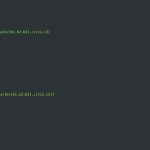 Como Crear Un Directorio En Linux
Como Crear Un Directorio En Linux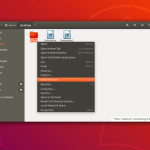 Como Borrar Un Directorio En Linux
Como Borrar Un Directorio En LinuxPaso 9: Sigue las instrucciones en pantalla para completar la instalación de Ubuntu. Podrás elegir el idioma, configurar la ubicación y establecer una contraseña de usuario, entre otras opciones.
Paso 10: Una vez que hayas completado todos los pasos, Ubuntu estará instalado en tu computadora y podrás comenzar a utilizarlo.
Recuerda que esta guía detallada es solo un resumen de los pasos necesarios para instalar Linux Ubuntu desde una unidad USB. Si deseas obtener una explicación más completa y detallada, te recomiendo inscribirte en un curso online especializado en este tema.
Preparación del USB para instalar Linux Ubuntu
En esta sección, te enseñaremos paso a paso cómo preparar una unidad USB para poder instalar Linux Ubuntu en tu computadora mediante un Curs Online.
Para comenzar, necesitarás una unidad USB vacía con al menos 4GB de capacidad y acceso a una computadora con conexión a Internet.
⬇️ Mira Tambien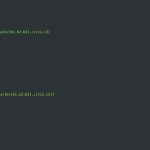 Como Crear Un Directorio En Linux
Como Crear Un Directorio En Linux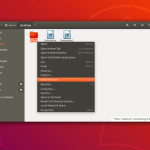 Como Borrar Un Directorio En Linux
Como Borrar Un Directorio En Linux Como Saber El Pid De Un Proceso Linux
Como Saber El Pid De Un Proceso Linux1.1 Formateo del USB: Lo primero que debes hacer es formatear la unidad USB para asegurarte de que está lista para recibir los archivos de instalación de Linux Ubuntu. Puedes hacerlo siguiendo las instrucciones del fabricante o utilizando herramientas gratuitas como Format Factory o HP USB Disk Storage Format Tool.
1.2 Descarga de la imagen de Linux Ubuntu: A continuación, debes descargar la imagen de Linux Ubuntu desde el sitio oficial. Ingresa al sitio web de Ubuntu y elige la versión adecuada para tu computadora (32 o 64 bits). Descarga el archivo ISO y guárdalo en una ubicación accesible en tu computadora.
Creación del USB de arranque con Linux Ubuntu
Una vez que hayas preparado la unidad USB y descargado la imagen de Linux Ubuntu, es momento de crear un USB de arranque para poder instalar el sistema operativo.
2.1 Utilización de herramientas de creación de USB de arranque: Existen varias herramientas gratuitas que facilitan la creación de un USB de arranque con Linux Ubuntu, como Rufus o UNetbootin. Descarga e instala una de ellas en tu computadora.
2.2 Configuración de la herramienta: Abre la herramienta que hayas elegido y selecciona la unidad USB que has formateado previamente. Luego, busca la imagen de Linux Ubuntu que has descargado y selecciónala como fuente de instalación.
2.3 Creación del USB de arranque: Una vez configurada la herramienta, haz clic en el botón "Crear" o "Start" para iniciar el proceso de creación del USB de arranque. Este proceso puede demorar algunos minutos, así que ten paciencia.
Instalación de Linux Ubuntu desde el USB
Una vez que hayas creado el USB de arranque con Linux Ubuntu, estás listo para instalar el sistema operativo en tu computadora.
3.1 Configuración de la BIOS: Reinicia tu computadora e ingresa a la configuración de la BIOS. Busca la opción de arranque y configúrala para que el USB sea la primera opción de arranque.
3.2 Inicio desde el USB: Guarda los cambios realizados en la BIOS y reinicia tu computadora nuevamente. Ahora, tu computadora debería iniciar desde el USB de arranque creado anteriormente.
3.3 Proceso de instalación: Sigue las instrucciones que aparecen en la pantalla para comenzar el proceso de instalación de Linux Ubuntu. Durante este proceso, deberás seleccionar la partición en la que deseas instalar el sistema operativo y configurar el idioma, la zona horaria y otros detalles.
3.4 Finalización de la instalación: Una vez finalizada la instalación, reinicia tu computadora nuevamente y retira el USB de arranque. Ahora podrás disfrutar de Linux Ubuntu en tu computadora.
Preguntas Frecuentes
¿Cuáles son los requisitos mínimos para instalar Linux Ubuntu desde un USB en un curso online?
Para instalar Linux Ubuntu desde un USB en un curso online, los requisitos mínimos son los siguientes:
1. USB de al menos 4GB: Necesitarás un USB con capacidad de almacenamiento de al menos 4GB para poder crear un disco de arranque con el sistema operativo Ubuntu.
2. Computadora compatible: Asegúrate de tener una computadora que cumpla con los requisitos mínimos de hardware para instalar Ubuntu. Estos requisitos varían dependiendo de la versión de Ubuntu que desees instalar, pero en general se recomienda tener al menos:
- Procesador de 2 GHz.
- 2 GB de RAM.
- 25 GB de espacio libre en disco.
3. Imagen de Ubuntu: Descarga la imagen de Ubuntu desde la página oficial de Ubuntu (https://ubuntu.com/download). Puedes elegir entre diferentes versiones, como Ubuntu Desktop o Ubuntu Server, dependiendo de tus necesidades.
4. Herramienta de creación de disco de arranque: Utiliza una herramienta como Etcher (https://www.balena.io/etcher/) para crear un disco de arranque en tu USB a partir de la imagen de Ubuntu descargada. Esta herramienta es compatible con diferentes sistemas operativos, incluyendo Windows, macOS y Linux.
Una vez que hayas reunido todos estos requisitos, podrás seguir las instrucciones proporcionadas en el curso online para instalar Linux Ubuntu desde el USB. Recuerda siempre hacer una copia de seguridad de tus datos importantes antes de realizar cualquier instalación o modificación en tu sistema operativo actual.
¿Cuál es el procedimiento paso a paso para crear un USB booteable con Linux Ubuntu en un curso online?
El procedimiento paso a paso para crear un USB booteable con Linux Ubuntu en un curso online sería el siguiente:
1. Descargar una imagen de Linux Ubuntu: Accede al sitio web oficial de Ubuntu (https://ubuntu.com/) y descarga la última versión estable del sistema operativo en formato ISO.
2. Preparar el USB: Conecta el USB que deseas utilizar para crear el USB booteable. Asegúrate de que no hay datos importantes en el USB, ya que todo su contenido se borrará durante el proceso.
3. Descargar un software de creación de USB booteable: Hay varias opciones disponibles, pero una popular es Rufus (https://rufus.ie/). Descarga Rufus e instálalo en tu computadora.
4. Ejecutar el software de creación de USB booteable: Abre Rufus y selecciona el USB que deseas utilizar en el campo "Dispositivo".
5. Seleccionar la imagen de Linux Ubuntu: Haz clic en el botón "Seleccionar" o "Examinar" y busca la imagen de Linux Ubuntu (archivo ISO) que descargaste en el paso 1.
6. Configurar las opciones: En la sección "Opciones", asegúrate de seleccionar "Sistema de archivos" como "FAT32" y "Esquema de partición" como "Tabla de particiones MBR" (a menos que tengas una razón específica para cambiarlo).
7. Crear el USB booteable: Haz clic en el botón "Iniciar" o "Crear" para comenzar el proceso de creación del USB booteable. Este proceso puede tardar unos minutos.
8. Confirmar la eliminación de todos los datos del USB: Antes de que Rufus comience a crear el USB booteable, se te pedirá confirmar la eliminación de todos los datos del USB. Asegúrate nuevamente de no tener información importante en el USB y confirma la eliminación.
9. Esperar a que se complete el proceso: Rufus comenzará a copiar los archivos de Linux Ubuntu al USB y configurará el USB para que sea booteable. Espera a que se complete el proceso.
10. ¡Listo!: Una vez que Rufus haya completado el proceso de creación del USB booteable, habrás creado con éxito un USB booteable con Linux Ubuntu. Ahora puedes usar este USB para instalar o probar Linux Ubuntu en tu computadora.
Recuerda que este es solo uno de los métodos posibles para crear un USB booteable con Linux Ubuntu. También hay otras herramientas y métodos disponibles dependiendo del sistema operativo que estés utilizando.
¿Qué precauciones debo tomar al instalar Linux Ubuntu desde un USB en un curso online para evitar errores o pérdida de datos?
Al instalar Linux Ubuntu desde un USB en un curso online, es importante tomar ciertas precauciones para evitar errores o pérdida de datos. Aquí te menciono algunos consejos:
1. Realiza una copia de seguridad de tus datos: Antes de comenzar el proceso de instalación, asegúrate de respaldar todos tus archivos importantes en un medio externo, como un disco duro externo o en la nube. De esta manera, en caso de que ocurra algún error durante la instalación, no perderás tus datos.
2. Descarga la imagen de Ubuntu desde una fuente confiable: Asegúrate de obtener la imagen de Ubuntu desde el sitio web oficial de Ubuntu o desde fuentes confiables. Esto garantizará que estás utilizando una versión oficial y libre de malware.
3. Verifica la integridad de la imagen descargada: Antes de crear el USB de instalación, verifica la integridad de la imagen de Ubuntu descargada utilizando su suma de verificación (SHA256). Esto ayudará a garantizar que la imagen no se haya corrompido durante la descarga.
4. Utiliza una herramienta confiable para crear el USB de instalación: Para crear el USB de instalación, puedes utilizar herramientas como Rufus, Etcher o UNetbootin. Estas son herramientas populares y confiables que te permitirán crear un USB de arranque adecuado.
5. Formatea correctamente el USB: Antes de crear el USB de instalación, asegúrate de formatearlo correctamente. Es recomendable utilizar el sistema de archivos FAT32 para asegurarte de que el USB sea compatible con la mayoría de las computadoras.
6. Sigue las instrucciones del curso paso a paso: Durante el proceso de instalación, asegúrate de seguir las instrucciones del curso paso a paso. No te saltes ningún paso y lee atentamente cada instrucción para evitar errores.
7. Realiza pruebas en una máquina virtual: Si tienes acceso a una máquina virtual, es recomendable realizar pruebas de instalación en ella antes de llevar a cabo la instalación en tu computadora principal. Esto te permitirá familiarizarte con el proceso y evitar posibles errores o pérdida de datos.
Recuerda que cada curso puede tener sus propias particularidades, por lo que es importante leer las instrucciones específicas proporcionadas por el instructor del curso. Siguiendo estas precauciones, podrás evitar errores y garantizar un proceso de instalación exitoso.
Deja una respuesta